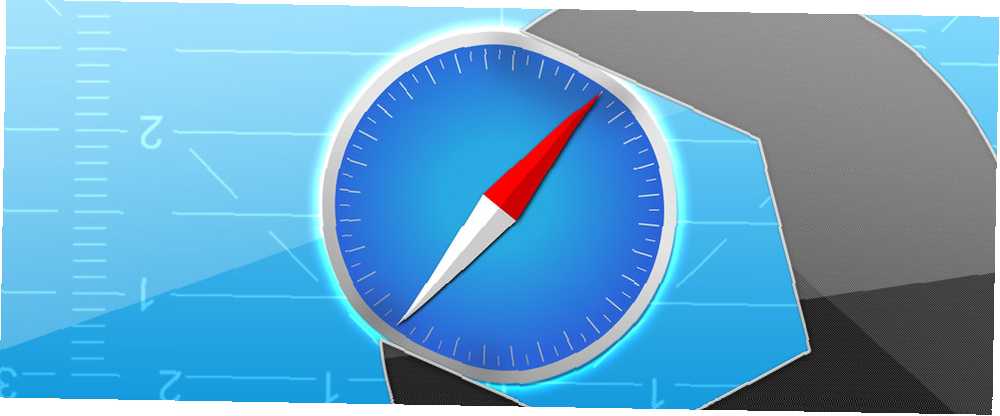
William Charles
0
3076
853
Safari může být potěšením použít, pokud si uděláte čas na jeho přizpůsobení a zbavíte se všech potenciálních nepříjemností. Na tento úkol nemusíte trávit mnoho času.
Jak uvidíte níže, i několik jednoduchých vylepšení může vyleštit nativní prohlížeč Apple dlouhou cestu.
1. Vyladit chování karet a oken
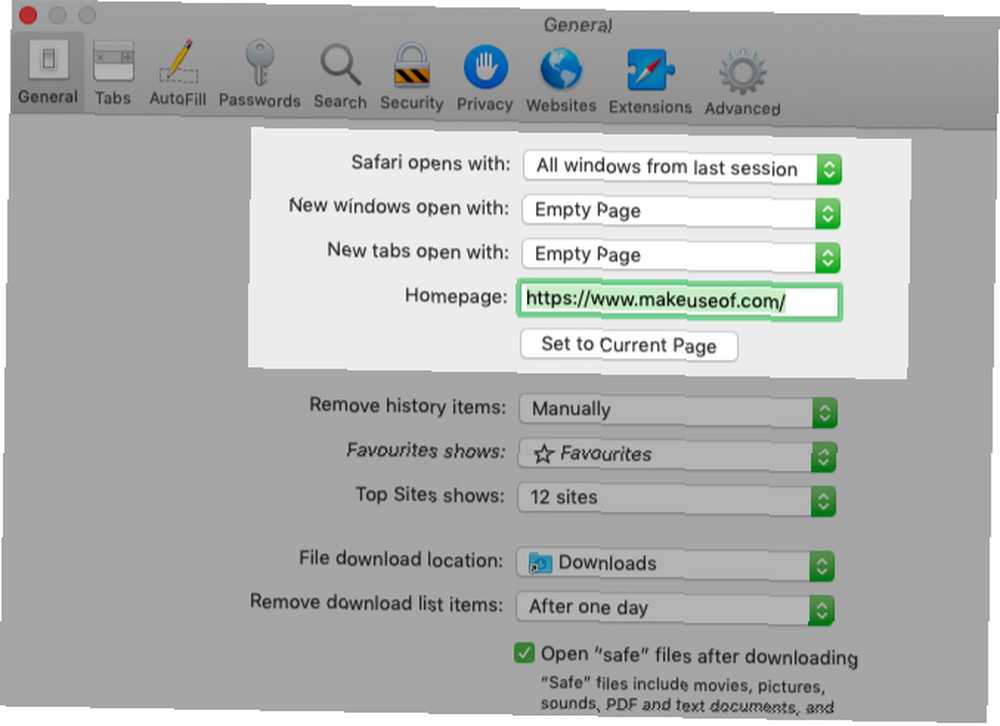
Začněte nastavením Safari pro obnovení oken z předchozí relace při každém otevření aplikace. Chcete-li to provést, pod Safari> Předvolby> Obecné, vybrat Všechna okna z poslední relace z Safari se otevře rozbalovací nabídka.
Toto vylepšení způsobí, že se domovská stránka zdá zbytečná, protože mění to, co vidíte při prvním otevření Safari. Přesto je vhodné nastavit domovskou stránku na nejoblíbenější webovou stránku, aby byla přístupná pouhým kliknutím na ikonu Domov na panelu nástrojů.
Ze stejné části nastavení můžete také zvolit, co se ve výchozím nastavení zobrazí v každém novém okně a kartě. Prázdná stránka, domovská stránka a nejčastěji otevírané stránky jsou některé z vašich možností zde.
2. Vyčistěte panel nástrojů
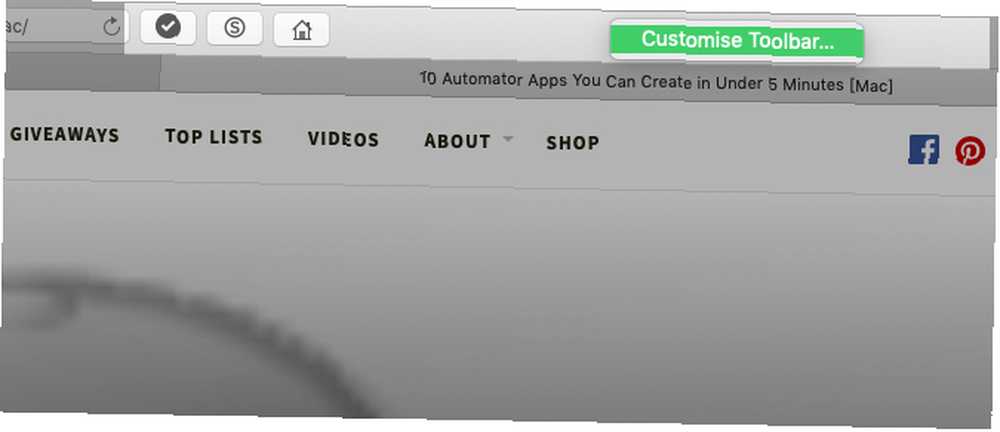
Zatímco panel nástrojů Safari je na začátku minimální, při instalaci rozšíření se zaplní rychle. Je to proto, že každé rozšíření automaticky povoluje vlastní tlačítko na panelu nástrojů.
Také zjistíte, že nepotřebujete určitá tlačítka na panelu nástrojů. Pokud například znáte zkratku pro zobrazení postranního panelu (Cmd + Shift + L), nepotřebujete odpovídající tlačítko.
V každém případě, pokud se nechcete nechat rozptylovat pohledem na zbytečná tlačítka na panelu nástrojů, je důležité panel nástrojů vyčistit jednou za čas. To provedete tak, že kliknete pravým tlačítkem myši na prázdné místo na panelu nástrojů a poté kliknete na ikonu Přizpůsobte lištu nástrojů možnost, která se objeví.
Z možností tlačítka na panelu nástrojů, které se zobrazují v poli, přetáhněte ty, které potřebujete, na panel nástrojů a ty, které z panelu nástrojů nevypnete. Můžete také změnit uspořádání tlačítek přetažením na místo. Klikněte na Hotovo jakmile jste spokojeni s výsledky.
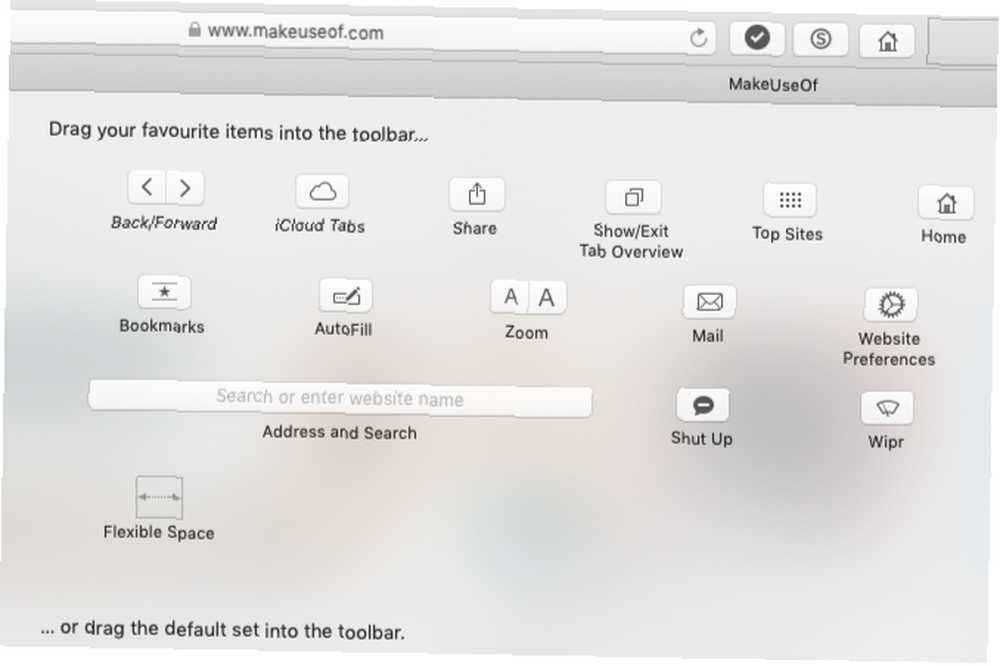
(Dávejte pozor na výchozí sadu tlačítek ve spodní části panelu nástrojů. Tuto sadu můžete kdykoli obnovit, pokud jste někdy udělali obrovský nepořádek nastavení panelu nástrojů.)
Pokud chcete jednoduše změnit uspořádání nebo se zbavit tlačítek na panelu nástrojů, můžete to udělat i bez otevření Přizpůsobte lištu nástrojů box. Podržte Cmd a pohybujte tlačítky kolem nebo je podle potřeby přetáhněte z panelu nástrojů.
3. Nastavte záložky a seznam čtení
Vaše přizpůsobení Safari je neúplné bez snadného přístupu k vašim oblíbeným webovým stránkám. Pokud chcete importovat své záložky z prohlížeče Chrome, Firefox nebo HTML, můžete tak učinit prostřednictvím Soubor> Importovat z. Záložky můžete také vytvářet z aktivních karet pomocí Záložky> Přidat záložku možnost nabídky nebo pomocí zástupce Cmd + D.
Přečtěte si našeho průvodce záložkami a oblíbenými položkami v prohlížeči Safari Jak spravovat záložky a oblíbené položky v prohlížeči Safari v systému Mac: Kompletní průvodce Jak spravovat záložky a oblíbené položky v prohlížeči Safari v systému Mac: Kompletní průvodce Záložky a oblíbené položky v prohlížeči Safari vám pomohou sledovat vaše oblíbené weby a okamžitě je navštívit. Zde je návod, jak je zvládnout. se dozvíte vše, co potřebujete vědět o správě záložek.
Kromě záložek má Safari další užitečnou funkci Read-it-later nazvanou Reading List. Je ideální pro dočasné záložky, čtení článků offline a jejich sdílení mezi zařízeními Apple.
Chcete-li přidat stránku do seznamu čtení, klikněte na maličké Plus tlačítko, které se zobrazí vedle adresy URL v adresním řádku, když na něj umístíte kurzor. Kliknutím na Záložky> Přidat do seznamu čtení když máte otevřenou stránku, funguje také.
Obsah seznamu čtení se zobrazuje na druhé kartě v postranním panelu Safari. Do seznamu se dostanete přímo kliknutím na Zobrazit> Zobrazit postranní panel seznamu čtení.
Chcete, aby Safari automaticky ukládal články ze seznamu pro offline použití? Chcete-li to provést, navštivte Safari> Předvolby> Upřesnit a zaškrtněte políčko vedle Seznam čtení.
4. Přizpůsobte si webové stránky
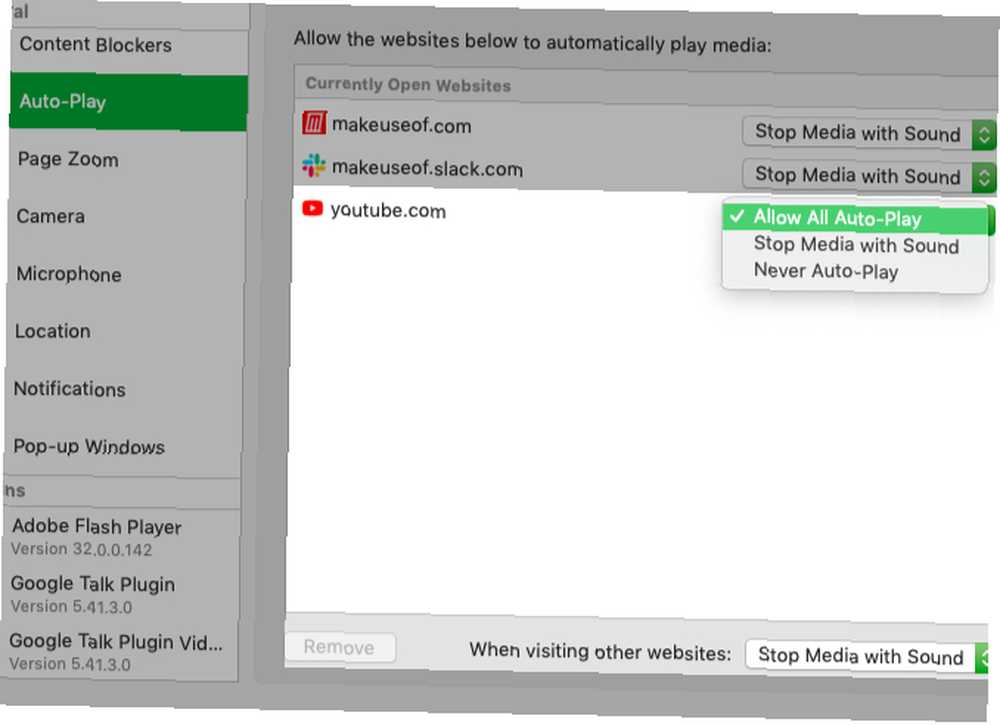
Safari vám umožňuje nakonfigurovat několik nastavení pro jednotlivé webové stránky. Patří k nim přístup k fotoaparátu a mikrofonu, oznámení push a nastavení automatického přehrávání. Chcete-li je vyladit, navštivte Safari> Předvolby> Webové stránky.
Na postranním panelu se zobrazí seznam nastavení, která můžete konfigurovat pro jednotlivé weby. U každého nastavení si všimněte výchozího chování uvedeného pod pravým podoknem. Toto nastavení můžete nechat na pokoji nebo vybrat jinou možnost z rozbalovací nabídky.
Nad tímto nastavením se zobrazí seznam aktuálně otevřených webů a můžete nakonfigurovat specifické nastavení pro každý z nich. Například v Automatické přehrávání v podokně si všimněte, že výchozím chováním Safari je zastavení automatického přehrávání médií.
Řekněme, že máte na pozadí otevřené YouTube. Poté můžete program Safari v budoucnu naprogramovat na automatické přehrávání veškerého obsahu na YouTube. Chcete-li to provést, vyberte Povolit všechny automatické přehrávání z rozbalovací nabídky vedle YouTube v seznamu aktivních webů.
5. Vytvořte vlastní klávesové zkratky pro záložky
Věděli jste, že můžete nastavit zkratky pro záložky Safari? Je to jedna z těch drobných, ale užitečných funkcí systému MacOS. 18 Drobné, ale užitečné funkce systému MacOS, které budete chtít vědět o 18 Drobných, ale užitečných funkcí systému MacOS, které budete chtít vědět o systému MacOS má mnoho takových malých, ale užitečných funkcí, které lze snadno minout, dokud narazit na ně nebo někdo ukazuje na vás. určitě budete chtít vědět o.
Chcete-li vytvořit zkratky pro záložku, nejprve navštivte Předvolby systému> Klávesnice> Zkratky> Zkratky aplikací. Nyní klikněte na Plus tlačítko pod pravým podoknem odhalí místní okno pro vytvoření zástupce. Zde vyberte Safari z aplikace rozbalovací nabídka.
Poté přepněte na Safari a poznamenejte si název záložky, pro kterou chcete vytvořit zástupce, přesně tak, jak se zobrazuje pod Záložky> Oblíbené. Zadejte tento název do Název nabídky pole zpět v aplikaci nastavení makra, ze které jste přepnuli.
(Název záložky můžete také zkopírovat z Editoru záložek a vložit do Název nabídky pole.)
Nyní zvýrazněte pole vedle Klávesová zkratka a stiskněte kombinaci kláves, kterou chcete použít pro dotyčnou záložku. Klikněte na Přidat tlačítko zabalit.
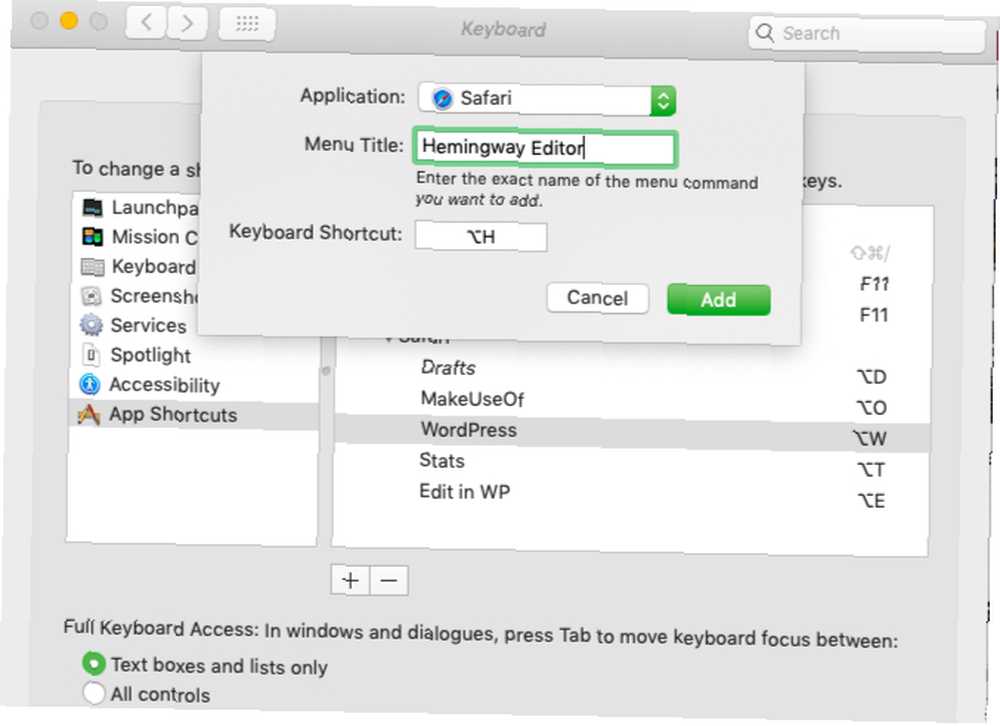
Zkratka, kterou nastavíte, by měla začít pracovat okamžitě v prohlížeči Safari, pokud není vybrán adresní řádek. Vyzkoušejte to a poté vytvořte zástupce pro zbytek vašich nejdůležitějších webových stránek.
6. Přidejte další funkce s rozšířeními
Galerie rozšíření Safari nikdy nebyla tak rozsáhlá jako u prohlížečů Chrome a Firefox. Je škoda, že se nyní zmenšila díky rozhodnutí společnosti Apple zabít podporu rozšíření, která nejsou součástí obchodu App Store.
Přesto máte stále k dispozici několik užitečných rozšíření. Zde je několik z těch, které považujeme za nezbytné:
- AutoPagerize: Tím se automaticky načtou stránkované webové stránky.
- Drž hubu: Automaticky skryje komentáře na webových stránkách.
- Úžasné Screenshot: Snímejte a komentujte snímky obrazovky.
7. Povolte speciální funkce pomocí nabídky pro vývoj
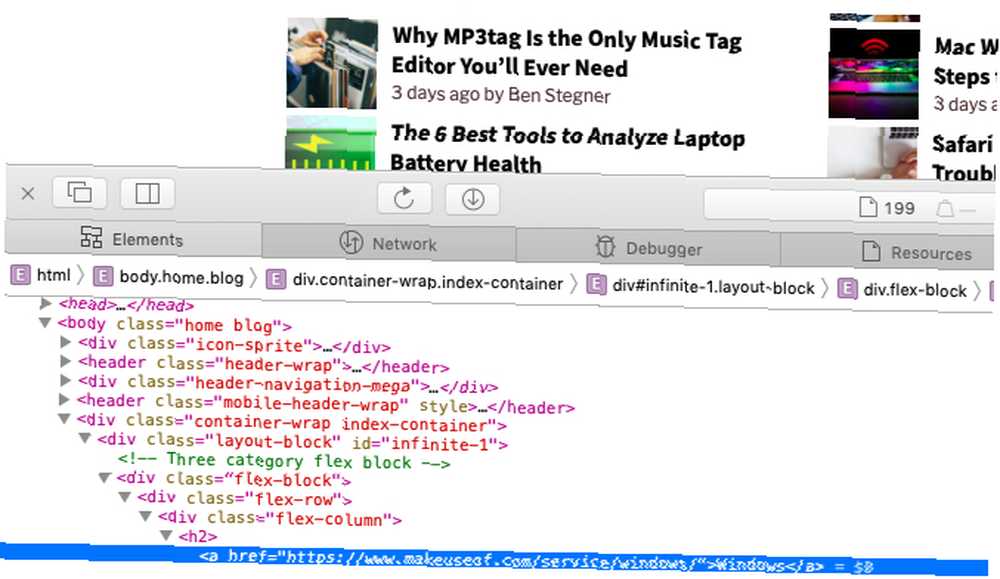
Všimněte si, že nemůžete kontrolovat webové stránky v prohlížeči Safari, aby ladily a vylepšovaly obsah stránky. Je to proto, že tato pokročilá funkce je k dispozici pouze prostřednictvím skryté nabídky.
Odhalit to-the Rozvíjet první návštěva menu Safari> Předvolby> Upřesnit. V dolní části panelu zaškrtněte políčko Zobrazit nabídku Vývoj na panelu nabídek.
Zobrazí se nabídka, která se zobrazí mezi Záložky a Okno menu. Umožňuje prázdné mezipaměti, vylepšení webových stránek za běhu, deaktivaci obrázků atd.
S Rozvíjet menu povoleno, Zkontrolujte prvek možnost se zobrazí v nabídce pravým tlačítkem myši. Kliknutím na tuto položku zobrazíte webový inspektor Safari pro aktivní stránku.
Vytvořte Safari jako svůj nejoblíbenější prohlížeč
Safari je jednou z nejlepších výchozích aplikací pro Mac, kterou nemusíte nahrazovat. Nejlepší výchozí aplikace pro Mac, které byste nemuseli nahrazovat. Nejlepší výchozí aplikace pro Mac, které byste nemuseli nahrazovat. Zde jsou některé z nejlepších výchozích nastavení, předinstalované nativní aplikace pro Mac, které stojí za použití. Nevykopávejte je, než je vyzkoušíte! . Považujeme to za optimální prohlížeč pro uživatele Mac (a iOS). Zaručujeme, že se změnami, jako jsou ty, které jsme diskutovali výše, bude Safari potěšení používat každý den.











